- Συγγραφέας Jason Gerald [email protected].
- Public 2023-12-16 11:05.
- Τελευταία τροποποίηση 2025-01-23 12:15.
Αυτό το wikiHow σας διδάσκει πώς να συνδέεστε στον λογαριασμό σας στο WeChat μέσω εφαρμογής υπολογιστή ή προγράμματος περιήγησης στον υπολογιστή σας. Χρειάζεστε μια κινητή συσκευή για να συνδεθείτε στο λογαριασμό σας στο WeChat.
Βήμα
Μέθοδος 1 από 3: Χρήση του προγράμματος περιήγησής σας
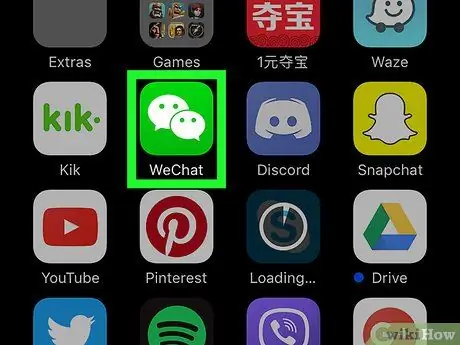
Βήμα 1. Ανοίξτε το WeChat στην κινητή συσκευή
Ακολουθώντας αυτά τα βήματα, μπορείτε να συνδεθείτε στον λογαριασμό σας WeChat στον υπολογιστή σας χωρίς να χρειάζεται να κάνετε λήψη ξεχωριστής εφαρμογής. Συνδεθείτε στο λογαριασμό σας WeChat στο τηλέφωνο ή το tablet σας, αν δεν το έχετε κάνει ήδη.
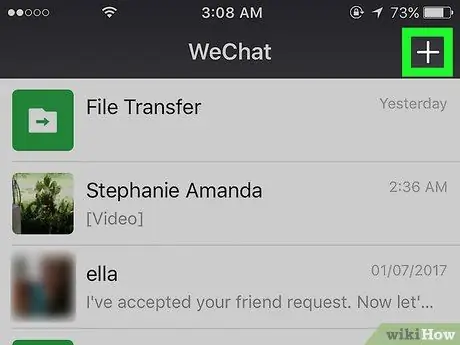
Βήμα 2. Πατήστε το κουμπί +
Βρίσκεται στην επάνω δεξιά γωνία της οθόνης WeChat.
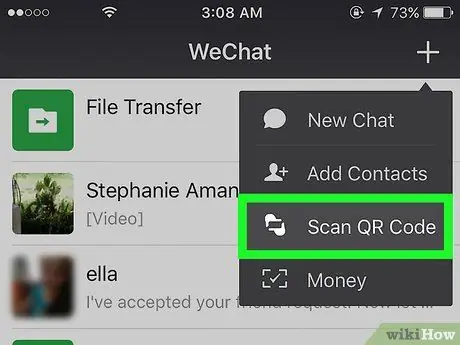
Βήμα 3. Πατήστε την επιλογή Σάρωση κωδικού QR
Αυτή η επιλογή θα ανοίξει το σαρωτή κώδικα WeChat.
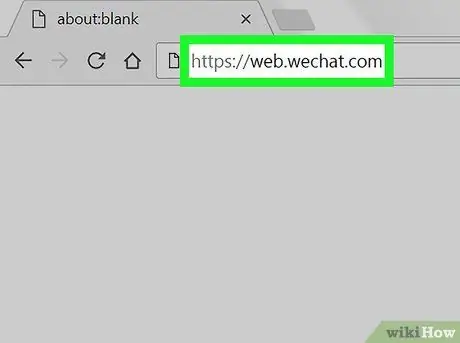
Βήμα 4. Ανοίξτε τον ιστότοπο https://web.wechat.com στον υπολογιστή σας
Μπορείτε να χρησιμοποιήσετε οποιοδήποτε πρόγραμμα περιήγησης, όπως το Safari ή το Chrome, για να ανοίξετε αυτόν τον ιστότοπο. Μετά από αυτό, ένας μεγάλος κωδικός QR θα εμφανιστεί στην οθόνη.
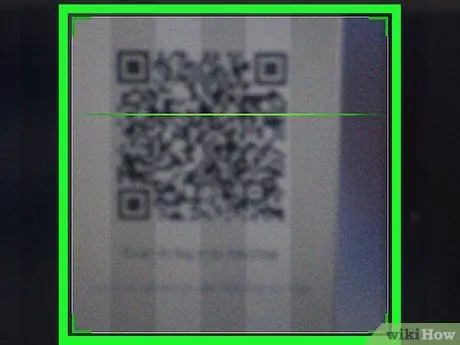
Βήμα 5. Σαρώστε τον κωδικό QR που εμφανίζεται στην οθόνη με το τηλέφωνο ή το tablet σας
Όταν η εφαρμογή σαρωτή QR που είναι εγκατεστημένη στην κινητή συσκευή έχει σαρώσει τον κωδικό, η φωτογραφία του προφίλ σας θα εμφανιστεί στην οθόνη.
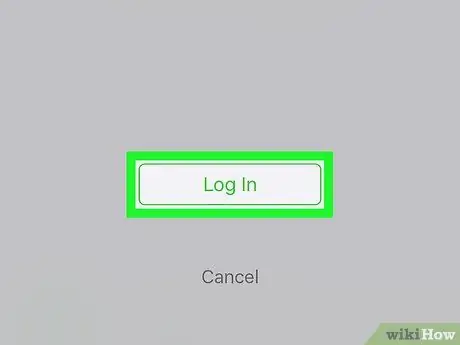
Βήμα 6. Πατήστε το κουμπί Σύνδεση στο τηλέφωνο ή το tablet σας
Μετά από αυτό, θα δείτε την αρχική οθόνη του WeChat στο πρόγραμμα περιήγησής σας.
- Όσο χρησιμοποιείτε το WeChat στον υπολογιστή σας, οι ειδοποιήσεις στην κινητή συσκευή σας θα απενεργοποιηθούν.
- Για να αποσυνδεθείτε από τον λογαριασμό WeChat στον υπολογιστή, κάντε κλικ στο κουμπί ☰ που βρίσκεται πάνω αριστερά της στήλης και στη συνέχεια επιλέξτε Αποσύνδεση.
Μέθοδος 2 από 3: Χρήση του WeChat για Windows
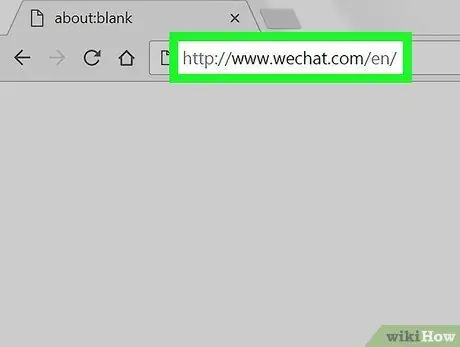
Βήμα 1. Ανοίξτε τον ιστότοπο https://www.wechat.com/el/ στο πρόγραμμα περιήγησής σας
Αυτή η μέθοδος θα σας βοηθήσει να κατεβάσετε την εφαρμογή WeChat στον υπολογιστή σας με Windows. Για να χρησιμοποιήσετε αυτήν τη μέθοδο, θα χρειαστείτε τηλέφωνο Android, iPhone ή tablet Android.
Βήμα 2. Κάντε κλικ στο εικονίδιο των Windows που έχει φορτωθεί στο εικονίδιο της οθόνης
Αυτό το εικονίδιο είναι το δεύτερο λευκό εικονίδιο από τα αριστερά στο κέντρο της οθόνης.
Βεβαιωθείτε ότι δεν κάνετε κλικ στο πρώτο εικονίδιο των Windows (το οποίο δεν εμφανίζεται στο εικονίδιο της οθόνης) καθώς θα σας μεταφέρει σε μια σελίδα όπου μπορείτε να κάνετε λήψη του WeChat για φορητές συσκευές Windows
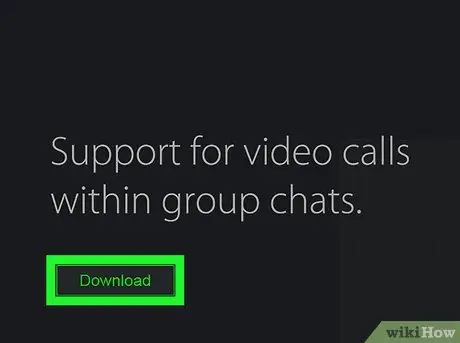
Βήμα 3. Κάντε κλικ στο κουμπί Λήψη
Αυτό το πράσινο κουμπί βρίσκεται στην αριστερή πλευρά της οθόνης.
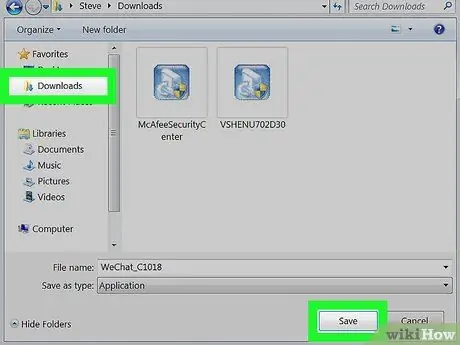
Βήμα 4. Επιλέξτε έναν κατάλογο (φάκελο) και κάντε κλικ στην επιλογή Αποθήκευση
Αυτό θα κατεβάσει το αρχείο εγκατάστασης WeChat στον επιλεγμένο κατάλογο.
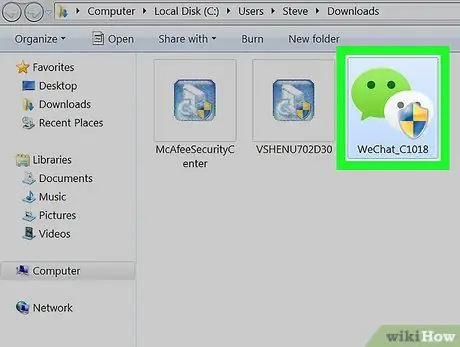
Βήμα 5. Ανοίξτε το αρχείο εγκατάστασης WeChat
Μόλις ολοκληρωθεί η λήψη του αρχείου εγκατάστασης WeChat, θα εμφανιστεί ένας σύνδεσμος προς το αρχείο εγκατάστασης στο κάτω μέρος του παραθύρου του προγράμματος περιήγησής σας. Κάντε κλικ στο σύνδεσμο αν το δείτε. Διαφορετικά, μεταβείτε στον κατάλογο στον οποίο αποθηκεύσατε το αρχείο (συνήθως στον κατάλογο λήψεων) και, στη συνέχεια, κάντε διπλό κλικ στο αρχείο εγκατάστασης WeChat για να το ανοίξετε.
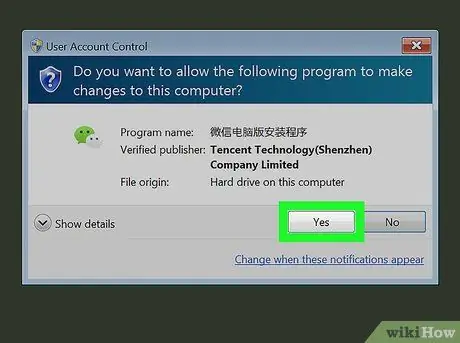
Βήμα 6. Κάντε κλικ στο κουμπί Ναι για να εγκαταστήσετε το WeChat στον υπολογιστή
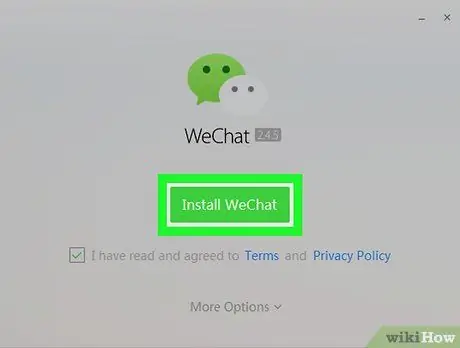
Βήμα 7. Κάντε κλικ στο κουμπί Εγκατάσταση WeChat
Μετά από αυτό, το WeChat θα εγκατασταθεί στον υπολογιστή. Μόλις ολοκληρωθεί η εγκατάσταση του WeChat, θα δείτε ένα μήνυμα επιβεβαίωσης και ένα πράσινο κουμπί που λέει "Εκτέλεση".
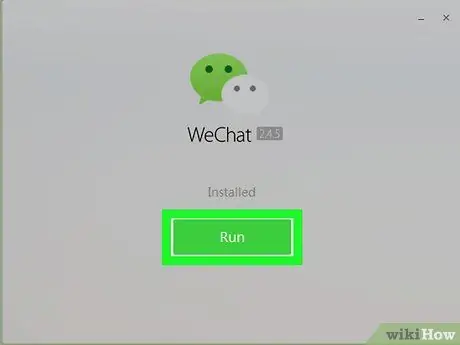
Βήμα 8. Κάντε κλικ στο κουμπί Εκτέλεση
Ένας κωδικός QR θα εμφανιστεί στην οθόνη μαζί με το μήνυμα "Σύνδεση χρησιμοποιώντας Σάρωση QR Code".
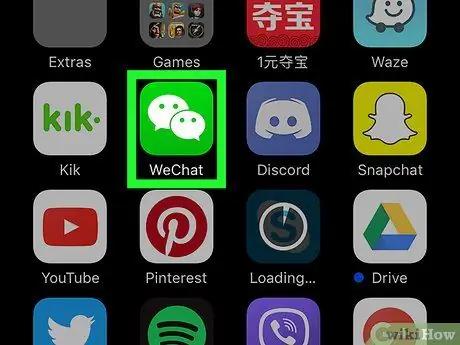
Βήμα 9. Ανοίξτε το WeChat στην κινητή συσκευή
Μπορείτε να χρησιμοποιήσετε οποιοδήποτε τηλέφωνο ή tablet που διαθέτει WeChat. Βεβαιωθείτε ότι έχετε συνδεθεί στον λογαριασμό σας WeChat στην κινητή συσκευή σας προτού προχωρήσετε.
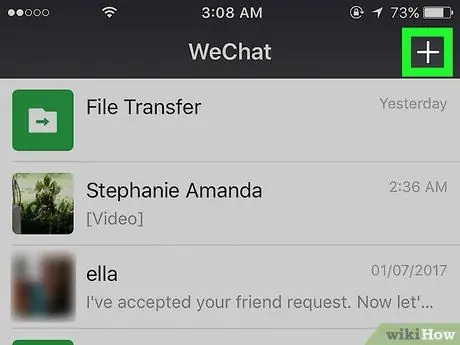
Βήμα 10. Πατήστε το κουμπί + στο κινητό σας. Βρίσκεται πάνω δεξιά στην οθόνη του WeChat
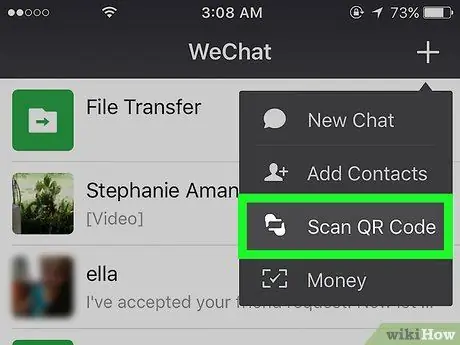
Βήμα 11. Πατήστε την επιλογή Σάρωση κωδικού QR στην κινητή συσκευή
Αυτό θα ανοίξει το σαρωτή κώδικα WeChat.
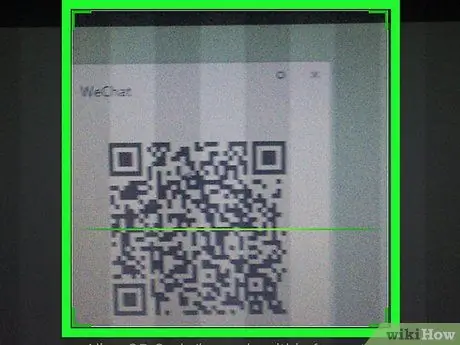
Βήμα 12. Σαρώστε τον κωδικό QR με την κινητή συσκευή σας
Όταν η εφαρμογή σαρωτή QR που είναι εγκατεστημένη στην κινητή συσκευή έχει σαρώσει τον κωδικό, η φωτογραφία του προφίλ σας θα εμφανιστεί στην οθόνη.
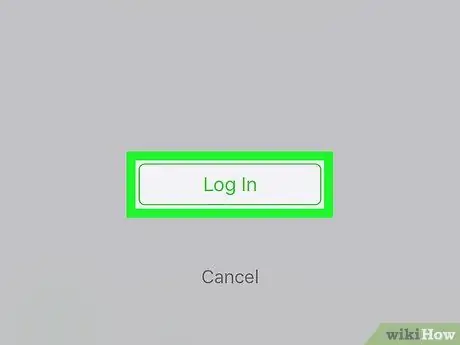
Βήμα 13. Πατήστε το κουμπί Enter στην κινητή συσκευή
Μετά από αυτό, θα δείτε ένα μήνυμα που σας καλωσορίζει στην οθόνη του υπολογιστή σας καθώς και την αρχική οθόνη του WeChat.
- Όσο χρησιμοποιείτε το WeChat στον υπολογιστή σας, οι ειδοποιήσεις στην κινητή συσκευή σας θα απενεργοποιηθούν.
- Για να συνδεθείτε ξανά στο λογαριασμό σας στο WeChat, πρέπει απλώς να κάνετε κλικ στην επιλογή WeChat στο μενού των Windows.
- Για να αποσυνδεθείτε από τον λογαριασμό σας WeChat στον υπολογιστή σας, κάντε κλικ ☰ που βρίσκεται στο κάτω αριστερό μέρος της οθόνης WeChat, επιλέξτε μια επιλογή Ρυθμίσεις, και κάντε κλικ στο κουμπί Αποσύνδεση.
Μέθοδος 3 από 3: Χρήση του WeChat για macOS
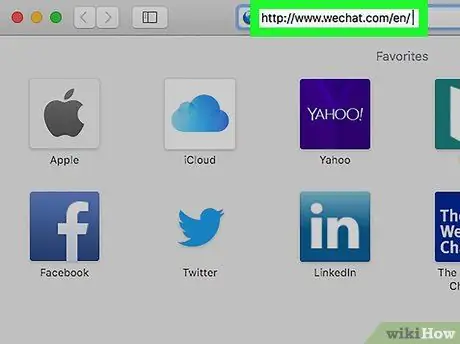
Βήμα 1. Ανοίξτε τον ιστότοπο https://www.wechat.com/el/ στο πρόγραμμα περιήγησής σας
Αυτή η μέθοδος θα σας βοηθήσει να κατεβάσετε την εφαρμογή WeChat σε Mac. Για να χρησιμοποιήσετε αυτήν τη μέθοδο, θα χρειαστείτε τηλέφωνο Android, iPhone ή tablet Android.
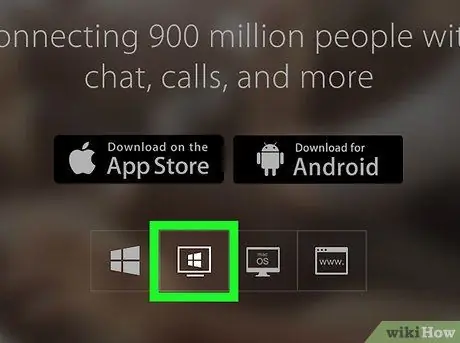
Βήμα 2. Κάντε κλικ στο εικονίδιο macOS
Είναι το τρίτο εικονίδιο στα αριστερά κοντά στο κέντρο της οθόνης. Αυτό το εικονίδιο έχει σχήμα οθόνης με τις λέξεις "macOS".
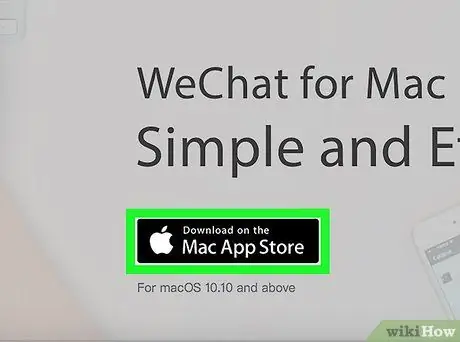
Βήμα 3. Κάντε κλικ στο κουμπί Λήψη στο Mac App Store
Αυτό θα ανοίξει την αρχική σελίδα του WeChat στο App Store.
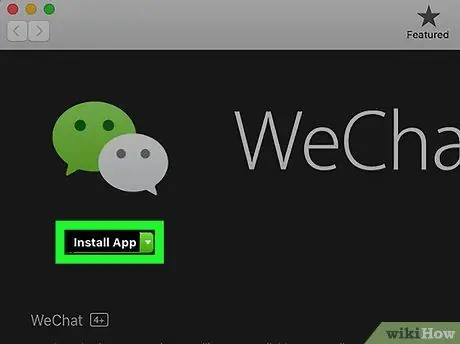
Βήμα 4. Κατεβάστε το WeChat σε Mac
Κάντε κλικ στο κουμπί ΠΑΙΡΝΩ και μετά επιλέξτε το κουμπί ΕΓΚΑΘΙΣΤΩ για λήψη αυτής της εφαρμογής. Μόλις γίνει λήψη του αρχείου, το WeChat θα εγκατασταθεί στον κατάλογο εφαρμογών.
Mayσως χρειαστεί να συνδεθείτε στον λογαριασμό σας Apple ID προτού μπορέσετε να κάνετε λήψη του WeChat
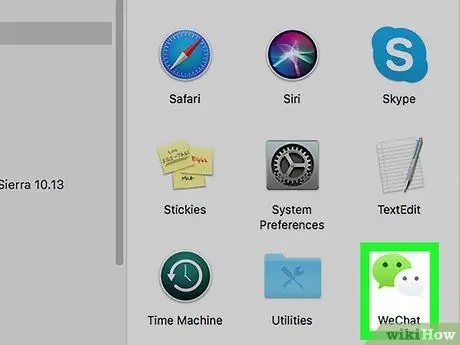
Βήμα 5. Ανοίξτε το WeChat
Μπορείτε να βρείτε αυτήν την εφαρμογή στον κατάλογο εφαρμογών. Για πρόσβαση σε αυτόν τον κατάλογο, μεταβείτε στη διεύθυνση Ευρίσκων (το χαμογελαστό εικονίδιο Mac στο Dock), κάντε κλικ στο μενού Πηγαίνω, και επιλέξτε Εφαρμογές.
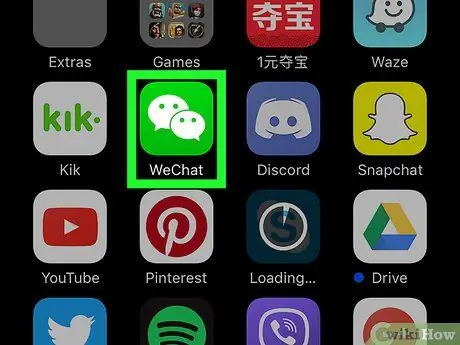
Βήμα 6. Ανοίξτε το WeChat στην κινητή συσκευή
Μπορείτε να χρησιμοποιήσετε οποιοδήποτε τηλέφωνο ή tablet που διαθέτει WeChat. Βεβαιωθείτε ότι έχετε συνδεθεί στον λογαριασμό σας WeChat στην κινητή συσκευή σας προτού προχωρήσετε.
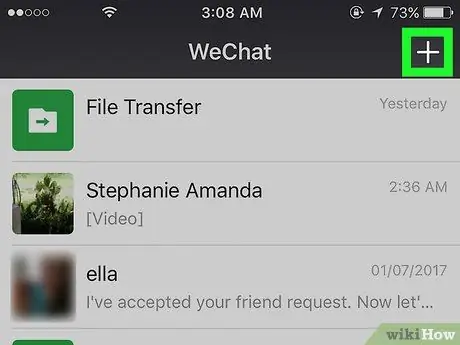
Βήμα 7. Πατήστε το κουμπί + στο κινητό σας. Είναι πάνω δεξιά στην οθόνη του WeChat
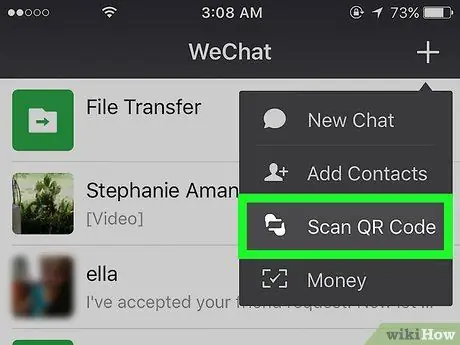
Βήμα 8. Πατήστε την επιλογή Σάρωση κωδικού QR στην κινητή συσκευή
Αυτή η επιλογή θα ανοίξει το σαρωτή κώδικα WeChat.
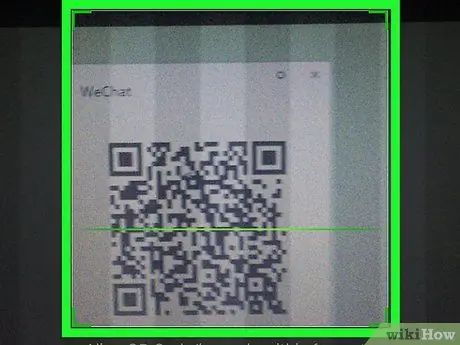
Βήμα 9. Σάρωση του κωδικού QR με την κινητή συσκευή σας
Όταν η εφαρμογή σαρωτή QR που είναι εγκατεστημένη στην κινητή συσκευή έχει σαρώσει τον κωδικό, η φωτογραφία του προφίλ σας θα εμφανιστεί στην οθόνη.
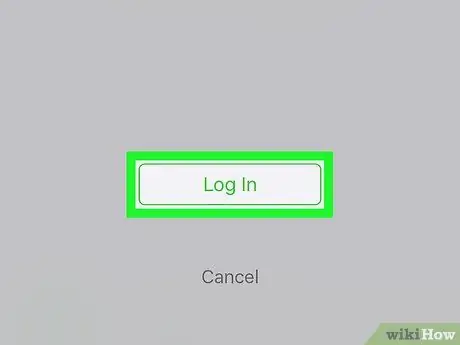
Βήμα 10. Πατήστε το κουμπί Enter στην κινητή συσκευή
Μετά από αυτό, θα δείτε ένα μήνυμα που σας καλωσορίζει στην οθόνη του υπολογιστή σας καθώς και την αρχική οθόνη του WeChat.
- Όσο χρησιμοποιείτε το WeChat στον υπολογιστή σας, οι ειδοποιήσεις στην κινητή συσκευή σας θα απενεργοποιηθούν.
- Για να αποσυνδεθείτε από τον λογαριασμό σας WeChat στον υπολογιστή σας, κάντε κλικ ☰ που βρίσκεται στο κάτω αριστερό μέρος της οθόνης WeChat, επιλέξτε μια επιλογή Ρυθμίσεις, και κάντε κλικ στο κουμπί Αποσύνδεση.






